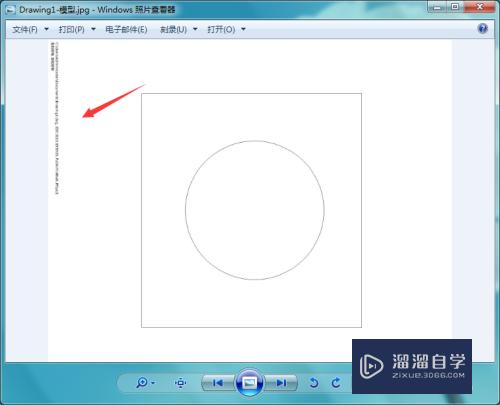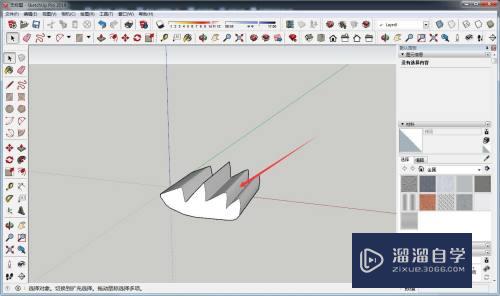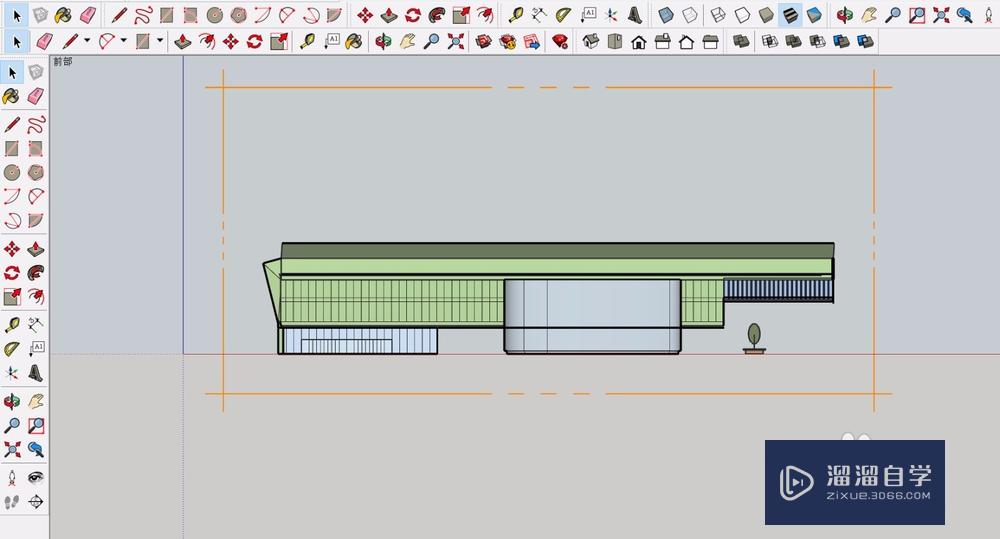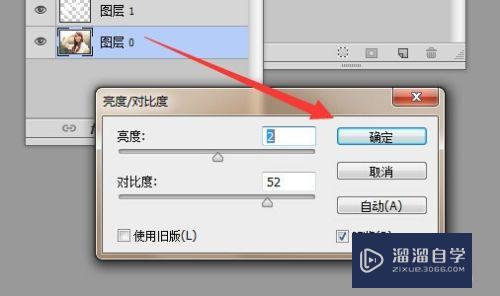草图大师怎么新建工具栏(草图大师怎么新建工具栏图标)优质
草图大师能够快速的创建出想要的三维模型。并且还能展开修改3D创意模型。更好的观察模型效果。为了更好的建模。我们可以新建一个自己顺手的工具栏。下面一起来看看草图大师怎么新建工具栏的吧!
工具/软件
硬件型号:机械革命极光Air
系统版本:Windows7
所需软件:SketchUp 2018
方法/步骤
第1步
打开su2018进入到主页
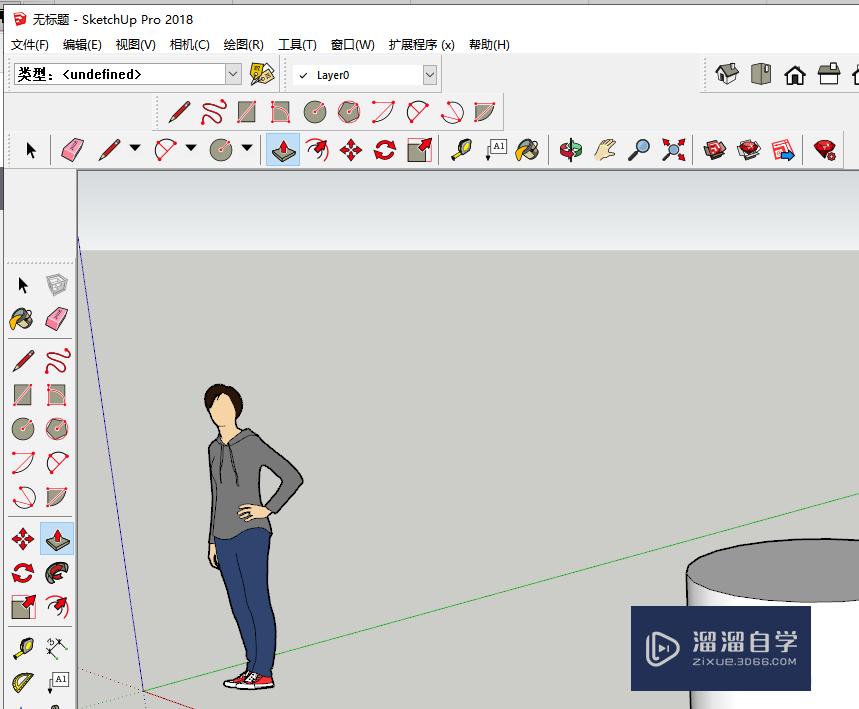
第2步
进入后。点击图示;视图进入
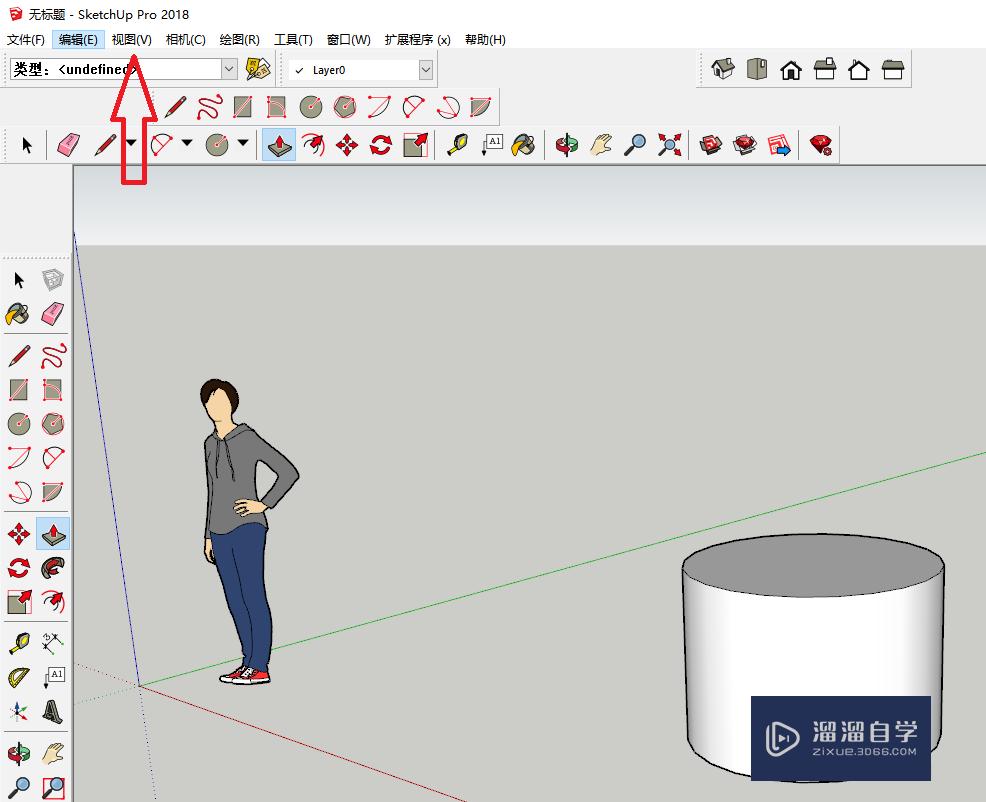
第3步
如图。点击图示;工具栏进入
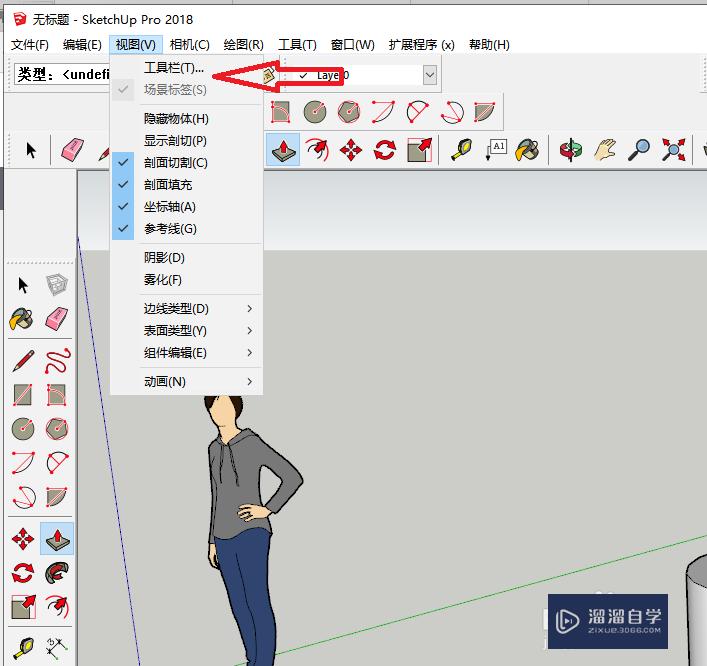
第4步
如图。点击图示;新建。进入到下一步
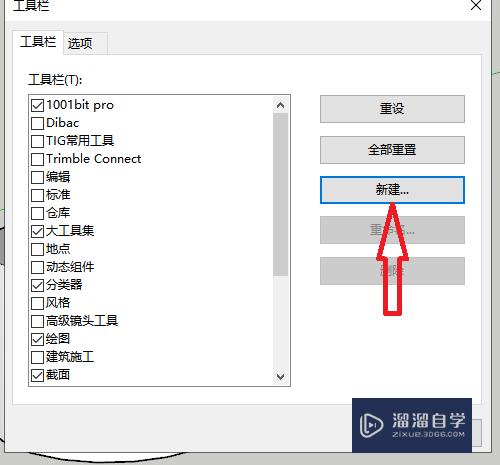
第5步
如图。设置新建工具栏姓名。点击建立。
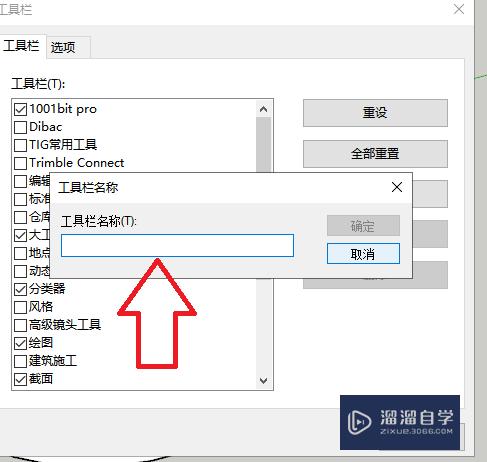
以上关于“草图大师怎么新建工具栏(草图大师怎么新建工具栏图标)”的内容小渲今天就介绍到这里。希望这篇文章能够帮助到小伙伴们解决问题。如果觉得教程不详细的话。可以在本站搜索相关的教程学习哦!
更多精选教程文章推荐
以上是由资深渲染大师 小渲 整理编辑的,如果觉得对你有帮助,可以收藏或分享给身边的人
本文标题:草图大师怎么新建工具栏(草图大师怎么新建工具栏图标)
本文地址:http://www.hszkedu.com/58908.html ,转载请注明来源:云渲染教程网
友情提示:本站内容均为网友发布,并不代表本站立场,如果本站的信息无意侵犯了您的版权,请联系我们及时处理,分享目的仅供大家学习与参考,不代表云渲染农场的立场!
本文地址:http://www.hszkedu.com/58908.html ,转载请注明来源:云渲染教程网
友情提示:本站内容均为网友发布,并不代表本站立场,如果本站的信息无意侵犯了您的版权,请联系我们及时处理,分享目的仅供大家学习与参考,不代表云渲染农场的立场!